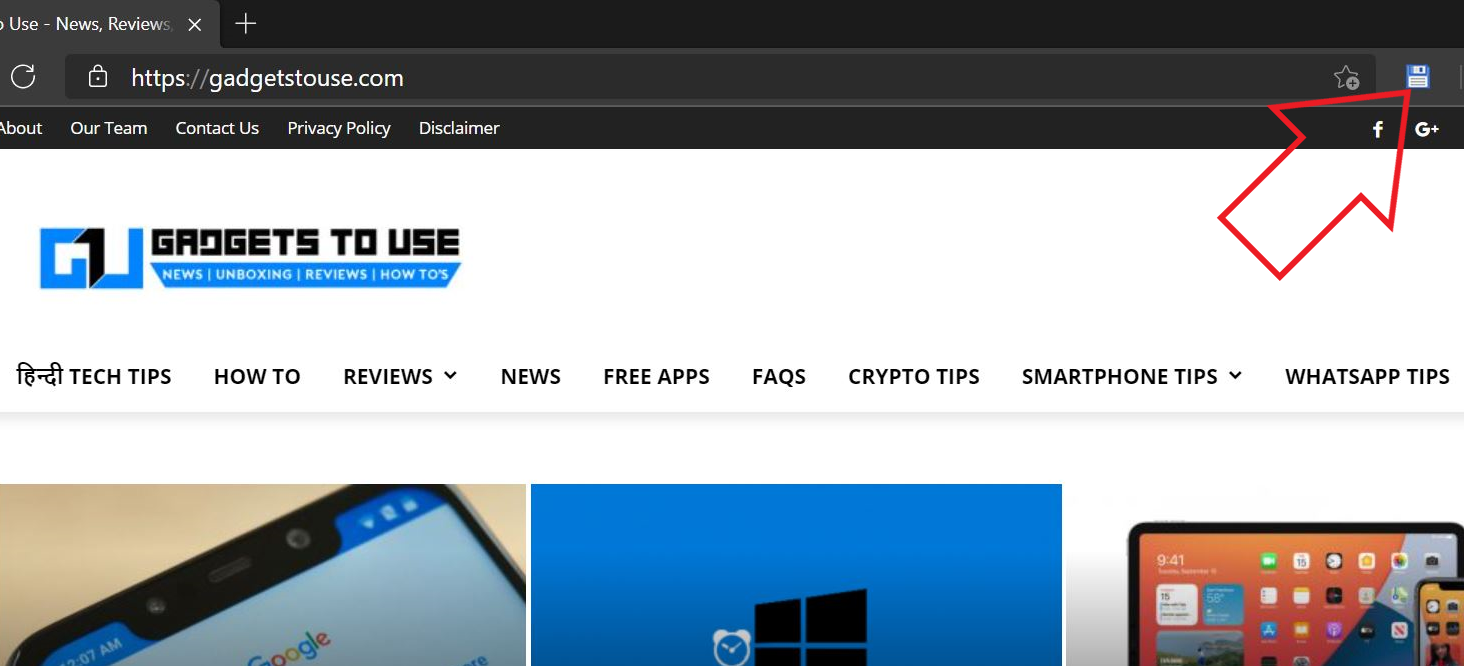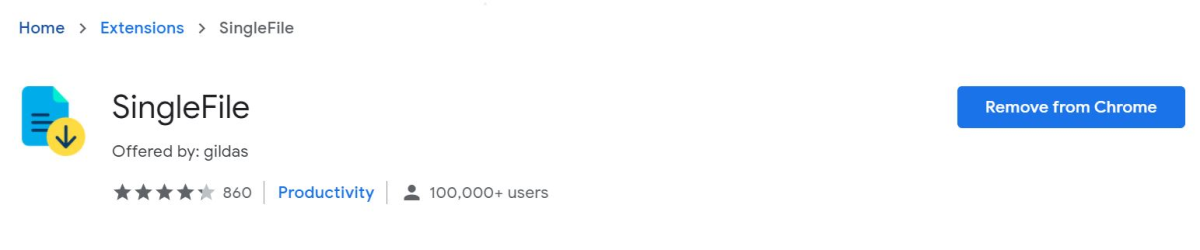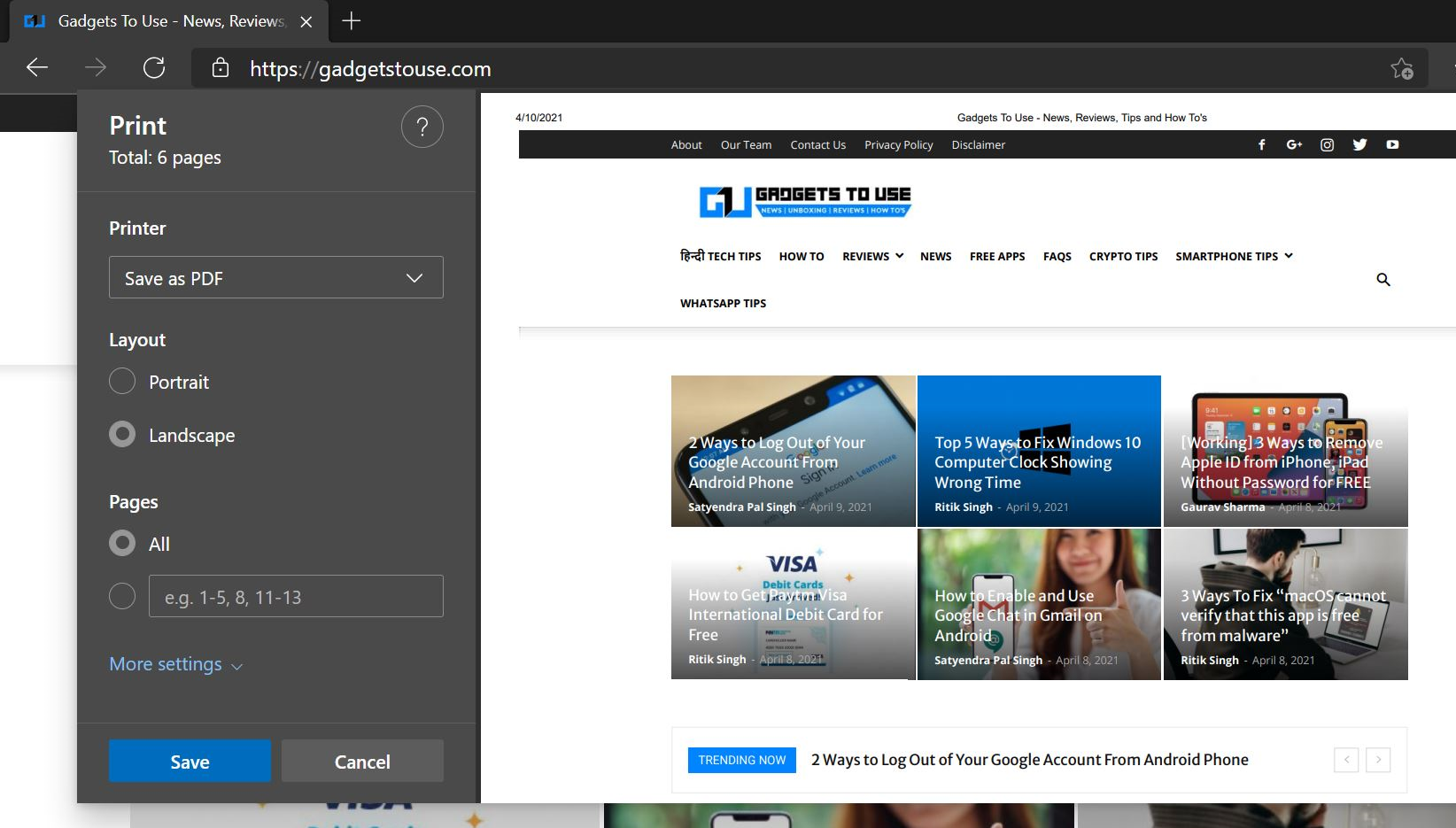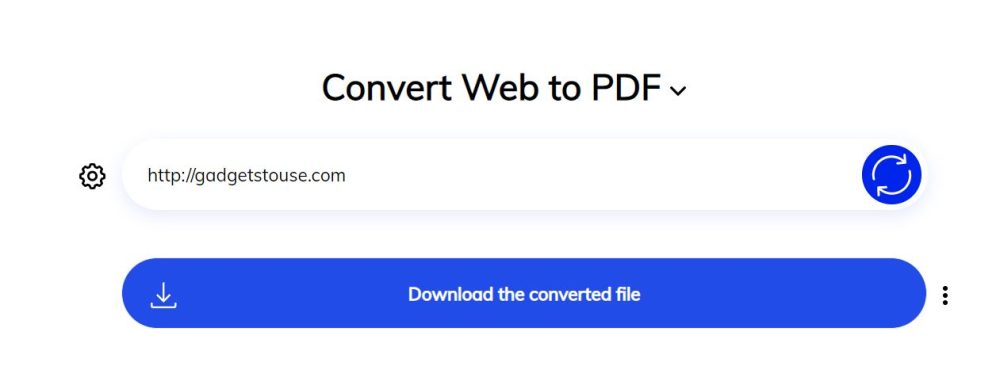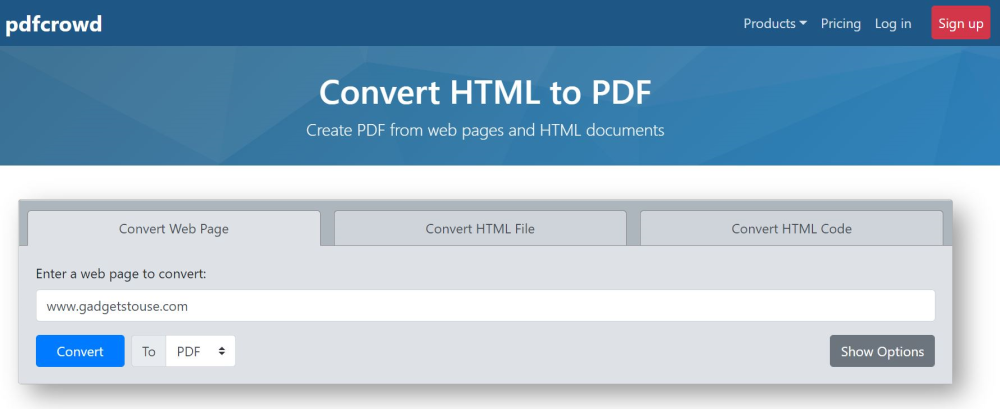下载完整网页以供离线查看的 6 种方法 |
您所在的位置:网站首页 › 谷歌浏览器保存网站 › 下载完整网页以供离线查看的 6 种方法 |
下载完整网页以供离线查看的 6 种方法
|
有时你可能想要 保存网站页面或文章以供离线查看或阅读. 这可能有多种原因 - 也许您没有始终可用的 Internet 连接,或者您可能希望保留该网页以供将来参考。 幸运的是,保存网页以供离线阅读非常容易,无论是在您的计算机还是手机上。 这篇文章将解释 六个最好的方法 下载完整的网页以供离线查看. 相关 | Google Chrome 提示:快速下载、强制暗模式、查看标签 摘要 下载完整网页以供离线查看的简便方法有多种方法可以加载 Web 内容以供离线使用,从使用浏览器中的内置选项保存网页到使用第三方扩展程序。 下面我选择了一些非常易于使用的方法来下载网站页面和文章以供离线查看——一些在计算机上工作,而另一些在 Android 和 iOS 上工作。 1.将网页保存为Chrome、Edge、Brave等。几乎所有的 Web 浏览器都为您提供了一种将网页另存为 HTML 的基本方法。 要在 Chrome、Edge、Brave 等浏览器中保存和下载完整的网站页面,请按照以下步骤操作: 打开您要下载的网页。请按 菜单 在您的浏览器中。 在 Chrome、Edge 和 Brave 中,您会在右上角找到它。从可用选项中,选择 更多工具.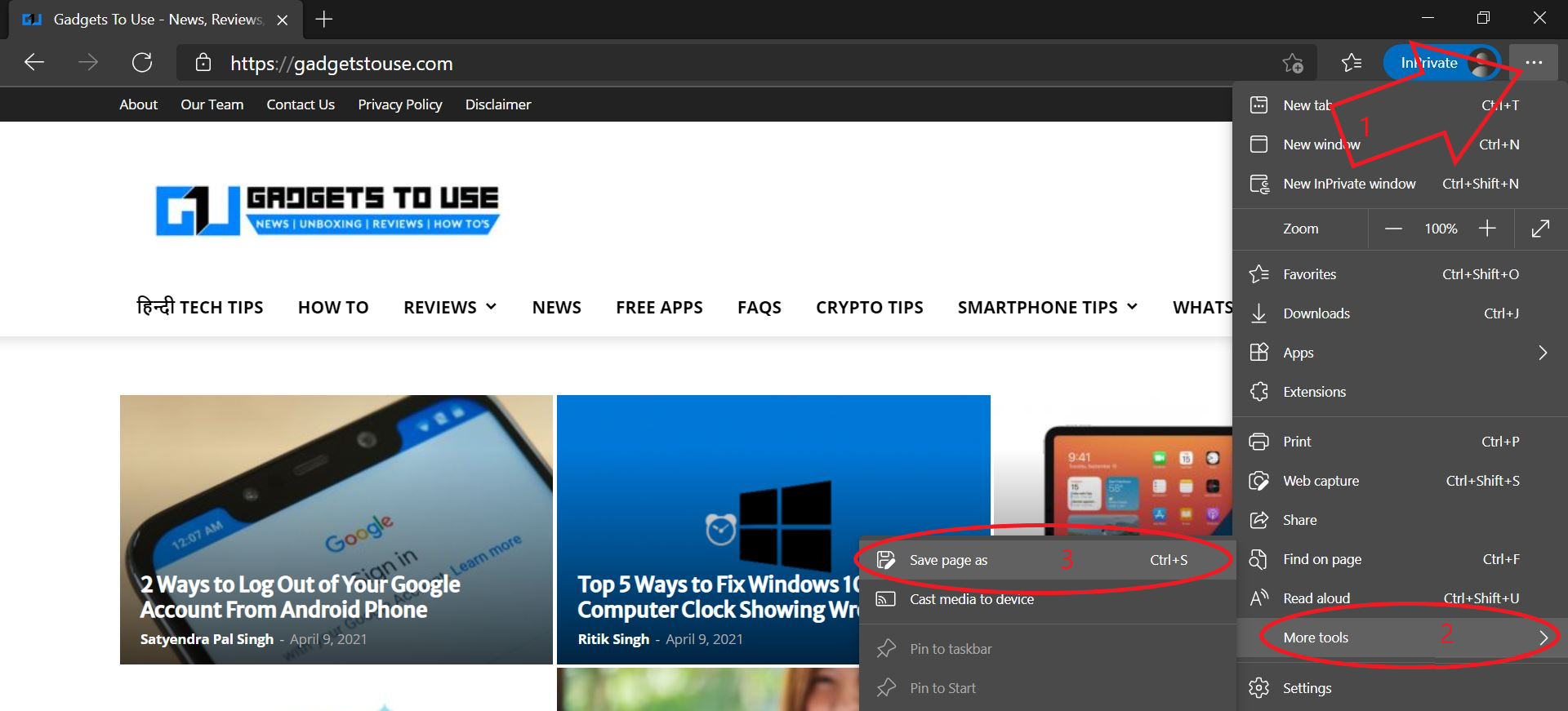 然后点击 将页面另存为.您现在将看到将网页 HTML 文件保存到您的计算机的选项。选择您想要的位置并单击 保存. 然后点击 将页面另存为.您现在将看到将网页 HTML 文件保存到您的计算机的选项。选择您想要的位置并单击 保存.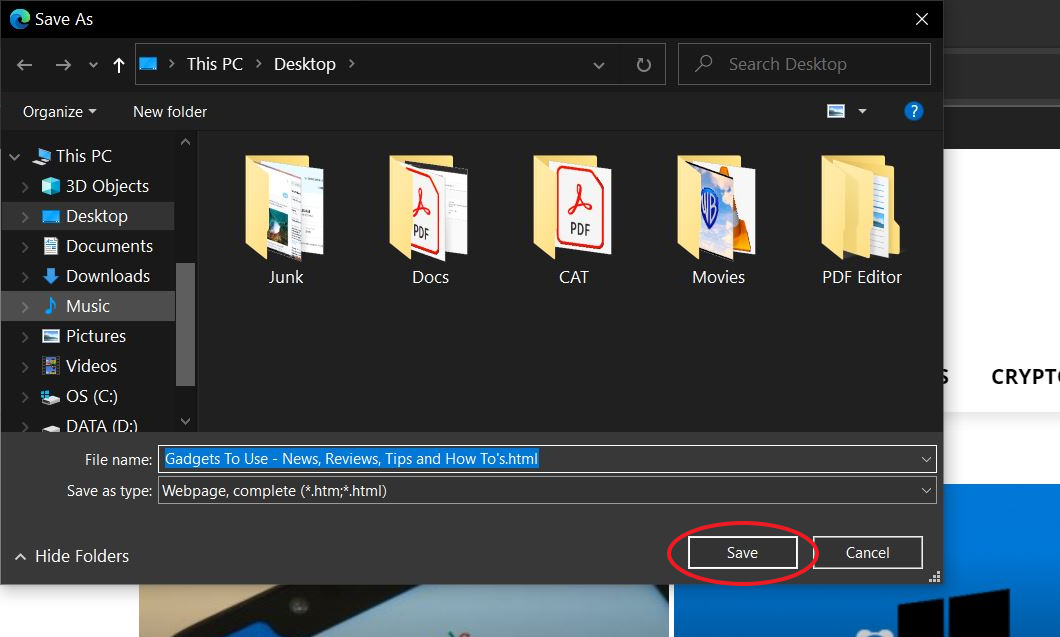 您也可以按 按Ctrl + S 并按下键盘上的 保存 按钮。 这会将整个网页保存到您的计算机。 您可以随时在浏览器中打开 HTML 文件进行离线阅读。 2. 浏览器扩展的使用市场上有几个扩展程序允许您在计算机上下载和保存网页。 下面我们提到了一些适用于 Google Chrome、Microsoft Edge、Brave 和其他基于 Chromium 的浏览器的此类扩展。 保存 WE 页面使用 Save Page WE,您可以将整个网页(如显示的)保存为 PC 上的 HTML 文件,该文件可以在任何浏览器中打开。 安装后,您可以点击工具栏中的扩展图标以立即下载并保存您所在的网页。 它还提供了方便的自动化选项,包括“保存页面后关闭选项卡”、“保存前加载延迟内容”等。 在此处获取扩展 一档SingleFile 是一个类似的扩展程序,只需单击一下,即可将整个网页(包括内容和图像)保存到单个 HTML 文件中。 您需要做的就是等待页面完全加载,然后按扩展工具栏上的 SingleFile 图标来处理和保存页面。 此外,它还提供了注释和保存页面的可能性。 还可以自动保存网页,方便需要下载多个网页的人。 在此处获取扩展 3. 将网页另存为 PDF几乎所有主要的网络浏览器,包括 Chrome、Edge、Brave 和 Firefox,都允许您在计算机或 Android 和 iPhone 上将网页保存为 PDF 文件。 如果您想知道如何操作,请按照以下步骤操作。 在计算机上的有几个网站允许您将整个网站以 PDF 文件的形式下载并保存到您的手机或计算机上。 我们在下面提到了一些免费选项。 转换 Web2PDFWeb2PDFConvert 允许您在几秒钟内将网页转换为 PDF。 您需要做的就是访问该网站,输入网页的 URL,然后按 Enter。 在此处访问 Web2PDF CloudConvertCloudConvert 的工作方式与允许您将网站转换为 PDF 的方式相同。 您还可以选择将网页另存为图像(JPG、PNG)。 在此处访问 CloudConvert PDF人群如果您需要更多选项,您可以尝试 PDFCrowd,它允许您将网页转换为更多格式,包括 PDF、JPG、PNG、GIF、TIFF 和 WEBP。 您还可以使用它将以 HTML 格式保存的现有网页转换为 PDF 或其他格式。 在此处访问 PDFCrowd 5. 在 Chrome (Android) 中下载网页Android 版 Chrome 提供了一种方便的方式来下载网页以供离线阅读。 您可以按照以下步骤在手机上使用它。 在您的 Android 手机上打开 Google Chrome。访问您要下载的网页。点击它 三点菜单 在右上角。请按 下载 图标下载网页或文章。就是这样。 文章或网页现已下载。 您可以稍后随时在 Chrome 的下载部分阅读。 6. 使用 Read-it-Later 应用程序保存网页我们在市场上提供多种跨平台后期阅读服务,例如 Pocket、Instapaper、PaperSpan 等。 您可以使用这些服务来保存网页,然后在离线时阅读。 例如,您可以在 Android 和 iPhone 上使用 Pocket 应用程序。 它还可以通过所有主要浏览器上的扩展程序在网络上运行。 在手机上,您可以通过分享选项直接将文章保存到 Pocket。 在 PC 上,您可以按扩展程序图标和“保存到 Pocket”。 您保存到 Pocket 的任何文章都将保留在保存的文章列表中。 然后,您可以稍后返回并在离线时阅读这些文章。 下载链接: 总结 - 下载网站页面(网页)离线这些是下载整个网页以供离线查看的简单方法。 我们已经提到了将网页以 HTML、PDF 或图像格式保存到手机或计算机的不同方法。 试试看,然后在下面的评论中告诉我哪一个是最好的。 其他一些对您有用的提示和技巧 |
【本文地址】
今日新闻 |
推荐新闻 |